A nyomkövetés megelőzése a Microsoft Edge-ben -
Keresett már olyan terméket az interneten, hogy a hasonló termékek hirdetései teljesen független oldalakon követik Önt? Ez azért történik, mert a webhelyek nyomon követik internetes tevékenységét hirdetési cookie-k és egyéb eszközök segítségével. Ha aggódik az adatvédelem miatt, a nyomon követés megelőzése megvédheti Önt az adatokat gyűjtő webhelyektől. Ebben a cikkben elmagyarázzuk, mi az a nyomkövetés megelőzése(Tracking prevention) a Microsoft Edge-ben, hogyan működik a követés megelőzése(Tracking prevention) , és hogyan konfigurálható:
Mi az a webhelykövetés? Szükségem van a nyomon követés megelőzésére?
Amikor meglátogat egy webhelyet, a rendszer nyomon követi tevékenységét, általában hirdetési, webhelyfunkciók vagy forgalomelemzési célokból. A kapott nyomkövetési adatokat ezután vagy közvetlenül a webhely menti el a szerverein, vagy úgy, hogy az Ön eszközén kisméretű fájlokat, úgynevezett cookie -kat hoz létre. (cookies)Az Ön tevékenységére vonatkozó adatok gyűjtésével a hirdetők és a webhelyek betekintést nyerhetnek az Ön használatába, lehetővé téve számukra, hogy személyre szabott élményt nyújtsanak, és célzott hirdetések megjelenítésével bevételt szerezzenek ezekből az adatokból.

A követés lehetővé teszi az Ön igényeinek megfelelő, személyre szabott hirdetéseket
Az összegyűjtött adatok az IP-címektől (amelyek az Ön régiójának meghatározására szolgálnak), a képernyő felbontásától, a használt böngészőtől, a webhelytevékenységtől kezdve a személyes adatokig, például nem, érdeklődési körökig és még a webhely űrlapjaiban megadott személyes adatokig terjednek. A probléma az, hogy kevés ismerete vagy befolyása van arra vonatkozóan, hogy milyen adatokat gyűjtsenek össze és hogyan használják fel azokat. Például egyes webhelyek eladhatják vagy átadhatják az Ön adatait harmadik feleknek, amelyek viszont ezeket az adatokat arra használják, hogy megsértsék az Ön személyes adatait és profilját képezzék.
MEGJEGYZÉS: (NOTE:) Ezzel szemben mi a Digital Citizennél nem követünk ilyen gyakorlatot, és soha nem is fogunk. (In contrast, we at Digital Citizen don’t follow such practices and will never do so.) Nemcsak, hogy nem adunk el olvasóink adatait harmadik félnek, de korlátozzuk az összegyűjtött adatok mennyiségét is, és igyekszünk eltalálni a munkánk bevételszerzése és olvasóink magánéletének védelme közötti édes pontot.(Not only do we not sell data about our readers to third parties, but we also limit the amount of collected data and try to hit the sweet spot between monetizing our work and protecting our reader’s privacy.)
Itt jön képbe a követés megelőzése. A nyomkövetés megelőzése(Tracking prevention ) egy olyan böngészőkomponens, amely többféleképpen is megakadályozza, hogy a webhelyek nyomon kövessék internetes tevékenységét. Minden böngészőnek más a megközelítése, és a Microsoft Edge az egyik legjobb az iparágban. Íme, hogyan működik.
Milyen szintű követési megelőzés érhető el a Microsoft Edge -ben ?
(Tracking prevention)A Microsoft Edge nyomkövetési megelőzése megvédi Önt attól, hogy olyan webhelyek nyomon kövessék, amelyekhez nem fér hozzá közvetlenül. Ezt kétféleképpen teszi:
- biztosítva, hogy az ismert webkövetők ne férhessenek hozzá a helyi tárhelyhez (tehát nem tudnak cookie-kat létrehozni)
- azáltal, hogy blokkolja a webes erőforrások (például nyomkövető szkriptek és hasonló tartalom) betöltését az ismert nyomkövetőktől
Bármikor ellenőrizheti, hogy mely nyomkövetők vannak letiltva a meglátogatott oldalon, ha rákattint a „ Webhely információinak megtekintése(View site information) ” gombra (a címsor bal oldalán található lakat ikon).
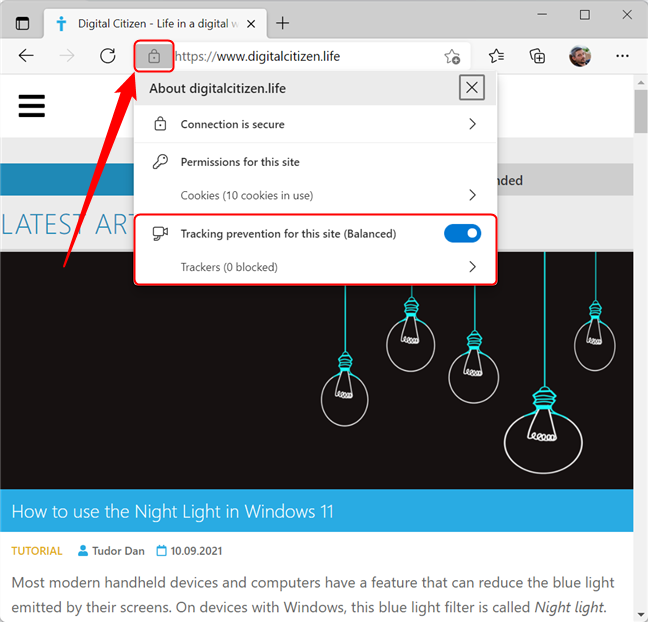
Ellenőrizze, hogy mely nyomkövetőket blokkolták a Microsoft Edge -ben(Microsoft Edge)
A Microsoft Edge(Microsoft Edge) három szintű követési megelőzést kínál:
- Alap(Basic) – Ez a legkevésbé korlátozó szint a követés megelőzésében. Akkor válassza ezt a lehetőséget, ha nem bánja, hogy nyomon követik az interneten. A Basic(Basic) megvédi Önt a rosszindulatú nyomkövetőktől (az ujjlenyomatvételről, a titkosításról stb. ismert), de egyáltalán nem korlátozza a reklámkövetőket. A Követés-megelőzés(Tracking prevention) azon szintjén van a legkisebb esély arra, hogy az oldalak nem töltődnek be megfelelően.
- Kiegyensúlyozott (alapértelmezett)(Balanced (Default) ) – Ez az alapértelmezett követési megelőzés szintje a Microsoft Edge számára . Akkor válassza ezt, ha kevésbé személyre szabott hirdetéseket szeretne látni, miközben minimalizálja a kompatibilitási problémák kockázatát. Kiegyensúlyozott(Balanced ) blokkolja a nyomkövetőket azokról a webhelyekről, amelyeket nem látogat meg aktívan (pl. harmadik féltől származó cookie-k).
- Szigorú(Strict ) – Ez a követési megelőzés legszigorúbb szintje. Letiltja a legtöbb harmadik féltől származó tartalmat az Ön által meglátogatott weboldalakon, és korlátozza a helyi tárhely használatát az összes cookie számára. Válassza ezt a védelmi szintet, ha maximális adatvédelmet szeretne, még akkor is, ha egyes webhelyek nem töltődnek be megfelelően.
Hogyan kapcsolhatom be és ki a követés megakadályozását a Microsoft Edge -ben ? Hogyan konfigurálhatom a követés megelőzését?
A követés megakadályozása(Tracking prevention) alapértelmezés szerint be van kapcsolva a Microsoft Edge -ben, és (Microsoft Edge)Kiegyensúlyozott értékre(Balanced) van állítva . A kikapcsoláshoz vagy a beállítások módosításához el kell indítania a programot, majd érintse meg vagy kattintson a „ Beállítások és egyebek(Settings and more) ” elemre (a böngészőablak jobb felső sarkában található három vízszintes ponttal rendelkező gomb). A menü megnyitása után válassza a Beállítások lehetőséget(Settings) .

A Nyomon követés(Tracking) megelőzése konfigurálásához nyissa meg a Beállítások(Settings) és egyebeket
Ez egy új ablakot nyit meg, amely tartalmazza a Microsoft Edge összes beállítását . A bal oldali ablaktáblában válassza az „ Adatvédelem, keresés és szolgáltatások(Privacy, search, and services) ” lehetőséget.
MEGJEGYZÉS:(NOTE:) Ha a bal oldali ablaktábla nem látható, először meg kell nyomnia a beállítási ablak bal felső sarkában található hamburger gombot.

A Nyomon követés(Tracking) megelőzése konfigurálásához lépjen az Adatvédelem(Privacy) , keresés és szolgáltatások oldalra
Mostantól hozzáférhet a Nyomon követés megelőzési(Tracking prevention) beállításaihoz. Először is be- és kikapcsolhatja a Követés megakadályozását a (Tracking prevention )Követés megelőzése(Tracking prevention ) szakasz jobb felső sarkában található kapcsoló megfordításával . Javasoljuk, hogy mindig tartsa bekapcsolva.

(Turn Tracking)Kapcsolja be és kapcsolja ki a Nyomon követés megelőzését a Microsoft Edge -ben(Microsoft Edge)
Ezenkívül kiválaszthatja a Követés megelőzés szintjét a nagy (Tracking prevention)Alap, Kiegyensúlyozott(Basic, Balanced ) vagy Szigorú(Strict) gombokra kattintva . Az alapértelmezett ( Kiegyensúlyozott(Balanced) ) beállítás a legtöbb forgatókönyvhöz megfelelő, bár mindig választhatja az Alap(Basic) beállítást, ha egy adott webhely nem tölt be megfelelően, vagy a Szigorú(Strict) beállítást , ha adatvédelmi aggályai vannak.

A Microsoft Edge(Microsoft Edge) -ben elérhető megelőzési szintek követése
Tekintse meg és konfigurálja a blokkolt nyomkövetőket a Microsoft Edge -ben(Microsoft Edge)
Megtekintheti, hogy a Microsoft Edge mely nyomkövetőket blokkolta a telepítés óta, ha lefelé görget, és a (Microsoft Edge)Blokkolt nyomkövetők(Blocked Trackers) szakaszra kattint .

Tekintse meg a blokkolt nyomkövetők listáját a Microsoft Edge -ben(Microsoft Edge)
Itt további részleteket találhat az egyes blokkolt nyomkövetőkről, ha megnyomja a lista minden bejegyzésétől jobbra található nyilakat.

Tekintse meg az egyes blokkolt nyomkövetők részleteit
MEGJEGYZÉS:(NOTE:) A szakasz címe melletti nyíl megnyomásával visszaléphet az előző képernyőre.
A Kivételek(Exceptions) szakaszra kattintva megtekintheti és konfigurálhatja a Nyomon követés megakadályozásából(Tracking prevention) kizárt webhelyek listáját is .

Nyomon követés(Access Tracking) megelőzése Kivételek listája elérése
Ha van egy megbízható webhelye, amelyet el kell érnie, de nem töltődik be megfelelően a Követés-megelőzés(Tracking prevention) jelenlegi szintjével , akkor hozzáadhatja a listához, ha rákattint vagy megérinti a Webhely hozzáadása elemet(Add a site) . A megjelenő felugró ablakban adja meg a webhely nevét, majd kattintson a Hozzáadás(Add) gombra .

Webhely hozzáadása a Követés(Tracking) - megelőzési kivételek listájához
A szigorú követés(Strict Tracking) megelőzése az InPrivate böngészéshez
Normál webböngészés esetén megfelelő lehet a Microsoft Edge kiegyensúlyozott(Balanced) követési megelőzése . Az InPrivate(InPrivate) böngészésekor azonban előfordulhat, hogy az elérhető legszigorúbb követési megelőzésre van szüksége. Ehhez átkapcsolhatja a „ Mindig használja a „Szigorú” követési megelőzést az InPrivate böngészésekor(Always use ‘Strict’ tracking prevention when browsing InPrivate) ” beállítást a mellette lévő kapcsoló elfordításával.

A szigorú követés(Strict Tracking) megakadályozása az InPrivate böngészésekor(InPrivate)
Ha többet szeretne megtudni a privát böngészésről és az InPrivate(InPrivate ) módról, olvassa el ezt a cikket: Az InPrivate és az inkognitómódról. Mi az a privát böngészés? Melyik a legjobb böngésző? (About InPrivate and Incognito. What's private browsing? Which browser is the best?). Ezen kívül a következőképpen léphet be inkognitómódba Chrome, Firefox, Edge és Opera böngészőben(how to go incognito in Chrome, Firefox, Edge, and Opera) .
Milyen szintű követési megelőzést használ a Microsoft Edge -hez ?
Most már tisztább képet kap arról, hogyan működik a nyomkövetés megelőzése a (Tracking prevention)Microsoft Edge -ben , és hogyan konfigurálhatja azt. Ha kérdése van, kérjük, hagyjon megjegyzést alább. Azt is szeretnénk tudni, hogy milyen szintű követési megelőzést(Tracking prevention ) választ és miért.
Related posts
Proxyszerver beállítása Chrome, Firefox, Edge és Opera böngészőben
Az InPrivate és az Incognito. Mi az a privát böngészés? Melyik a legjobb böngésző?
Egyszerű kérdések: Mik azok a cookie-k és mit csinálnak?
A Microsoft Edge bővítmények beszerzése, konfigurálása és eltávolítása -
Tegye teljes képernyőre a Chrome-ot és más böngészőket (Edge, Firefox és Opera)
Hogyan jelentsünk bosszúpornót a Microsoftnak és a Bingnek
VPN vagy PPPOE kapcsolatok törlése Windows 8 és Windows 8.1 rendszerben
Mi az a DHCP? Hogyan működik?
A Windows hálózati profiljának módosítása privátra (vagy nyilvánosra)
8 módszer a magánélet javítására az Internet Explorer alkalmazás használatakor
A Windows 8.1 bemutatása: A beállítások szinkronizálása és biztonsági mentése
5 ok, amiért a Windows tűzfal az egyik legjobb tűzfal
Biztonság mindenki számára – A GlassWire áttekintése. A gyönyörű hálózatfigyelő eszköz!
Tekintse át a CyberGhost-ot: Az egyik legjobb VPN, amit pénzért meg lehet vásárolni
A harmadik féltől származó cookie-k letiltása Chrome, Firefox, Edge és Opera böngészőben
A proxykiszolgáló beállításainak konfigurálása a Windows 10 rendszerben -
A cookie-k törlése a Microsoft Edge-ben -
Csatlakoztassa a Windows 7 megosztott partícióit és mappáit az Ubuntuban
Proxykiszolgáló beállítása Windows 8.1 táblagépen vagy hibrid eszközön
A Microsoft Remote Desktop alkalmazás használata távoli számítógépekhez való csatlakozáshoz
